Nexus 5x에서 PC로 사진을 전송하는 방법
게시 됨: 2023-02-08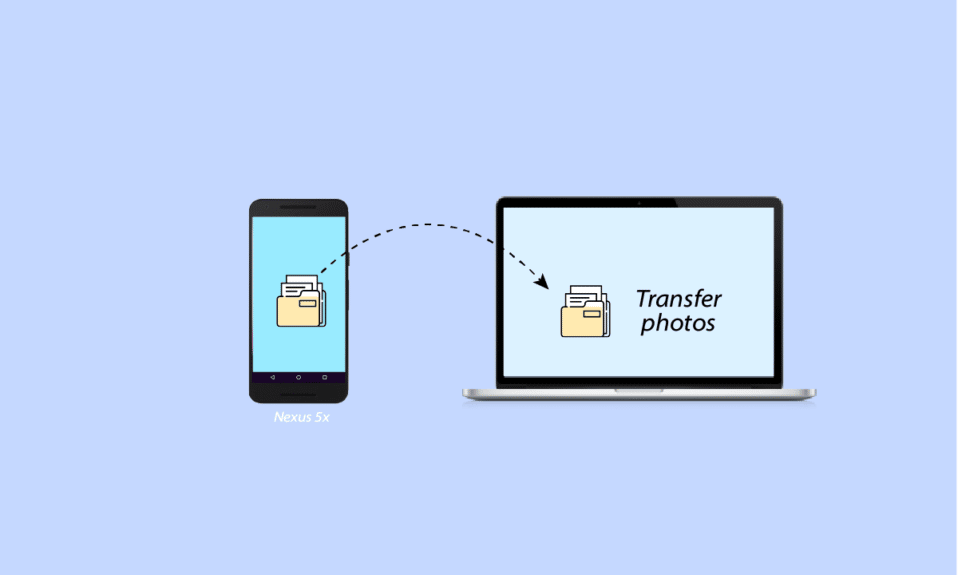
좋아하는 사진을 전송하거나 중요한 데이터를 모바일에서 PC로 또는 그 반대로 전송하는 경우 여러 가지 방법이 있습니다. 휴대폰에는 저장 용량이 제한되어 있으므로 휴대폰의 일부 저장 공간을 확보하기 위해 휴대폰에서 PC로 데이터나 사진을 전송해야 하는 경우가 있습니다. 따라서 모바일의 저장 공간을 확보하기 위해 파일을 노트북이나 PC로 전송하는 경향이 있습니다. 그리고 파일을 PC나 노트북으로 전송하면 휴대폰이 일반적으로 포맷되거나 가능한 모든 수단으로 인해 데이터가 손실될 수 있으므로 파일을 안전하게 보관할 수 있으므로 파일을 PC로 전송하는 것이 나쁘지 않은 것 같습니다. 전혀 아이디어. Nexus 5x 휴대전화를 사용하는 경우 이 튜토리얼은 Nexus 5x를 PC에 연결하는 방법, Nexus 5x에서 PC로 사진을 전송하는 방법 등에 대해 설명합니다. 그러나 먼저 Nexus 5x를 PC에 연결하는 방법을 알아보겠습니다.
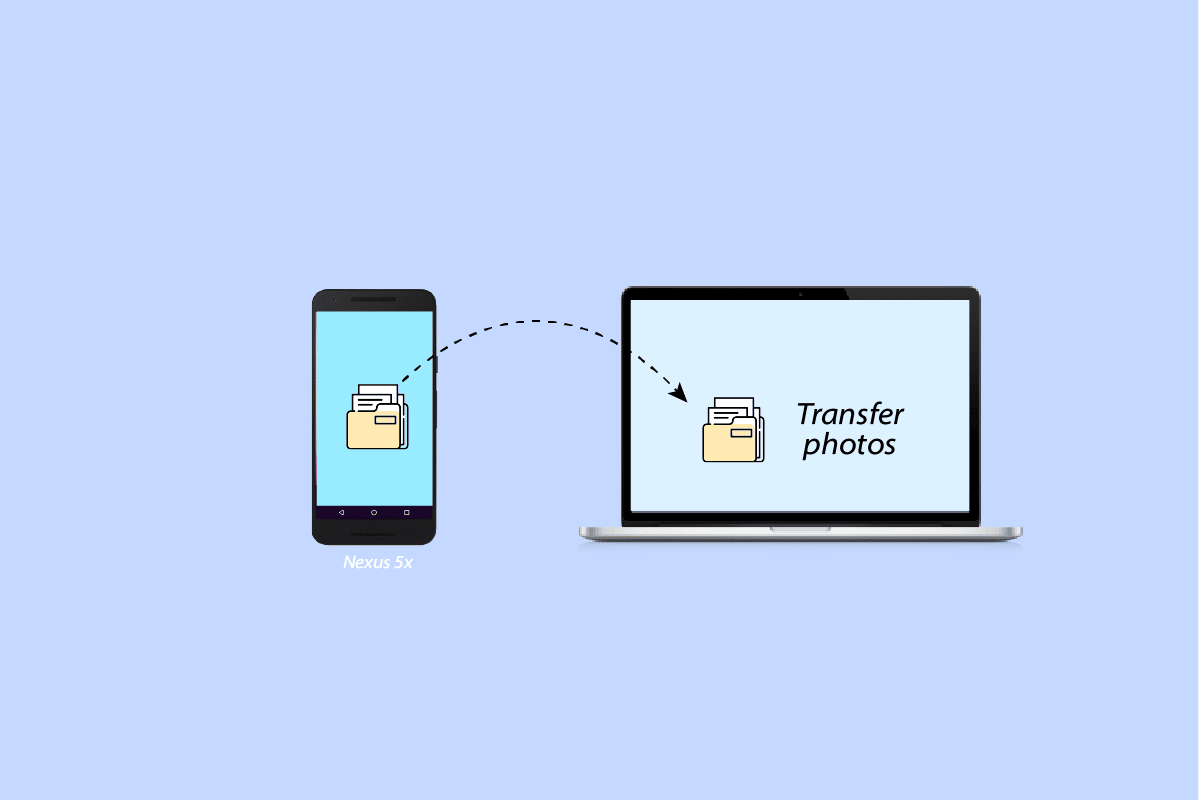
내용물
- Nexus 5x에서 PC로 사진을 전송하는 방법
- Nexus 5x를 PC에 연결하는 방법
- Nexus 5x에서 PC로 파일을 전송하는 방법
Nexus 5x에서 PC로 사진을 전송하는 방법
캡처한 소중한 순간을 안전하게 보관하고 싶을 수 있으며 이러한 순간의 복사본을 PC에 저장하는 것은 전혀 나쁜 생각이 아닙니다. 따라서 Nexus 5x에서 PC로 사진을 전송하려면 다음의 간단한 단계를 따르세요.
먼저 USB 케이블을 사용하여 Nexus 5x를 PC에 연결합니다. 그렇게 하려면 위에 언급된 단계를 따르세요.
1. PC의 파일 탐색기 에서 Nexus 5x 를 엽니다 .
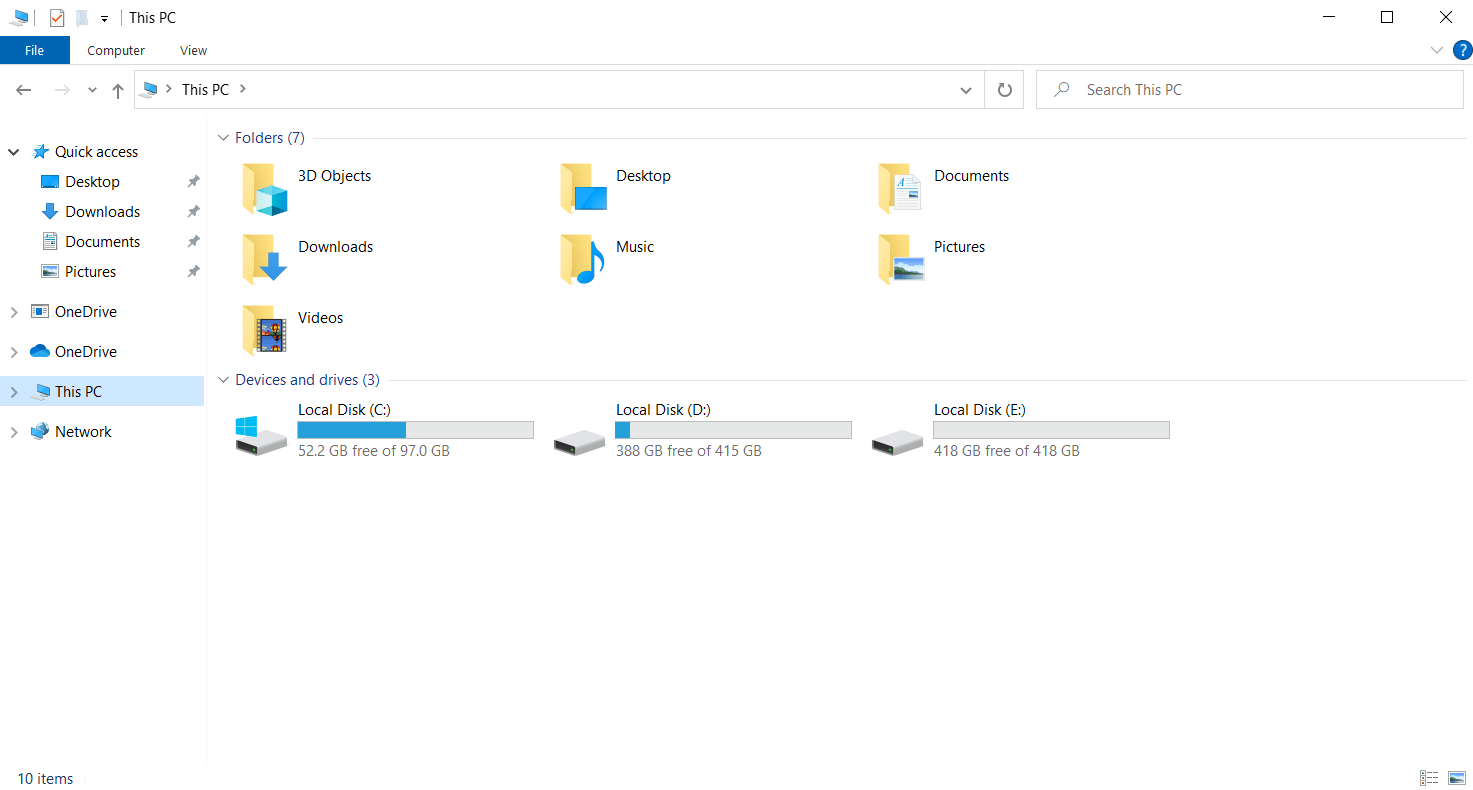
2. 그런 다음 내부 저장소를 엽니다.
3. 이제 DCIM 폴더를 엽니다.
4. 이제 카메라 폴더를 엽니다.
5. 전송할 사진을 선택하고 복사합니다.
6. 사진을 보관할 폴더로 이동하여 붙여넣 습니다.
자! Nexus 5x에서 PC로 사진을 전송하는 방법을 배웠습니다. 다음의 간단한 6단계를 따르면 소중한 사진을 전송하고 PC에 저장할 수 있습니다.
또한 읽기: Windows 10에서 Android USB 파일 전송이 작동하지 않는 문제 수정
Nexus 5x를 PC에 연결하는 방법
Nexus 5x를 PC에 연결하려면 Nexus 5x와 함께 제공되는 USB 케이블 이 필요합니다. PC에서 파일 전송을 시작하려면 다음 단계를 따르십시오.
옵션 I: USB 케이블 사용
1. 케이블의 한쪽 끝을 PC에 연결하고 다른 쪽 끝을 Nexus 5x에 연결합니다.
참고: MacOS 기기를 사용하는 경우 Android 파일 전송을 다운로드하여 설치해야 합니다.

2. 그러면 Nexus 5x의 알림 섹션에 메뉴가 나타납니다. 알림 영역을 아래로 스와이프하고 파일 전송을 위해 USB를 누릅니다.
3. 파일 전송 을 선택합니다.
4. 마지막으로 PC의 파일 탐색기 에 Nexus 5x 옵션이 표시되어 Nexus 5x가 PC에 성공적으로 연결되었음을 나타냅니다.
옵션 II: 블루투스를 통해
블루투스를 사용하여 파일을 전송하는 경우 USB 케이블을 통해 파일을 전송하는 것보다 속도가 느릴 수 있으므로 크기가 작고 파일 수가 적은 파일을 전송하려는 경우에만 이 방법을 사용하십시오. Bluetooth를 통해 Nexus 5x를 PC에 연결하려면 다음 단계를 따르세요.
1. Nexus 5x 에서 설정 을 엽니다.
2. Bluetooth 옵션을 검색하여 엽니다.
3. 켜져 있는지 확인하고 장치가 검색 가능/표시되는지 확인하십시오.
4. 이제 Windows PC 의 시작 메뉴 로 이동하여 Bluetooth 및 기타 장치 설정을 입력합니다. 그런 다음 열기를 클릭합니다.

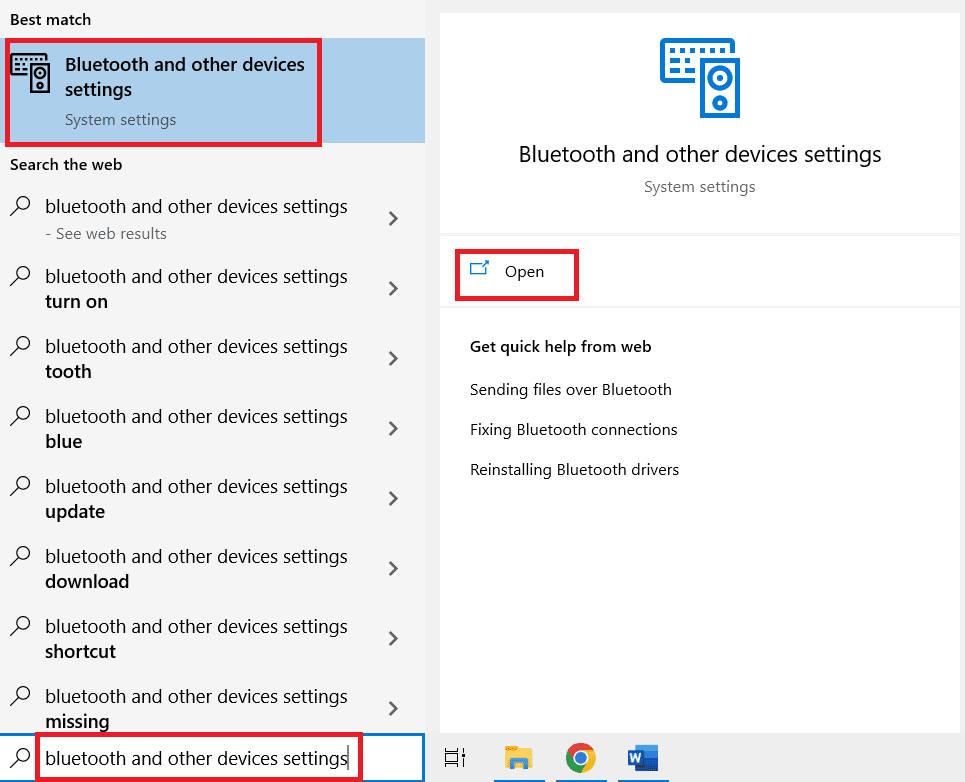
5. 블루투스 버튼을 켭니다 .
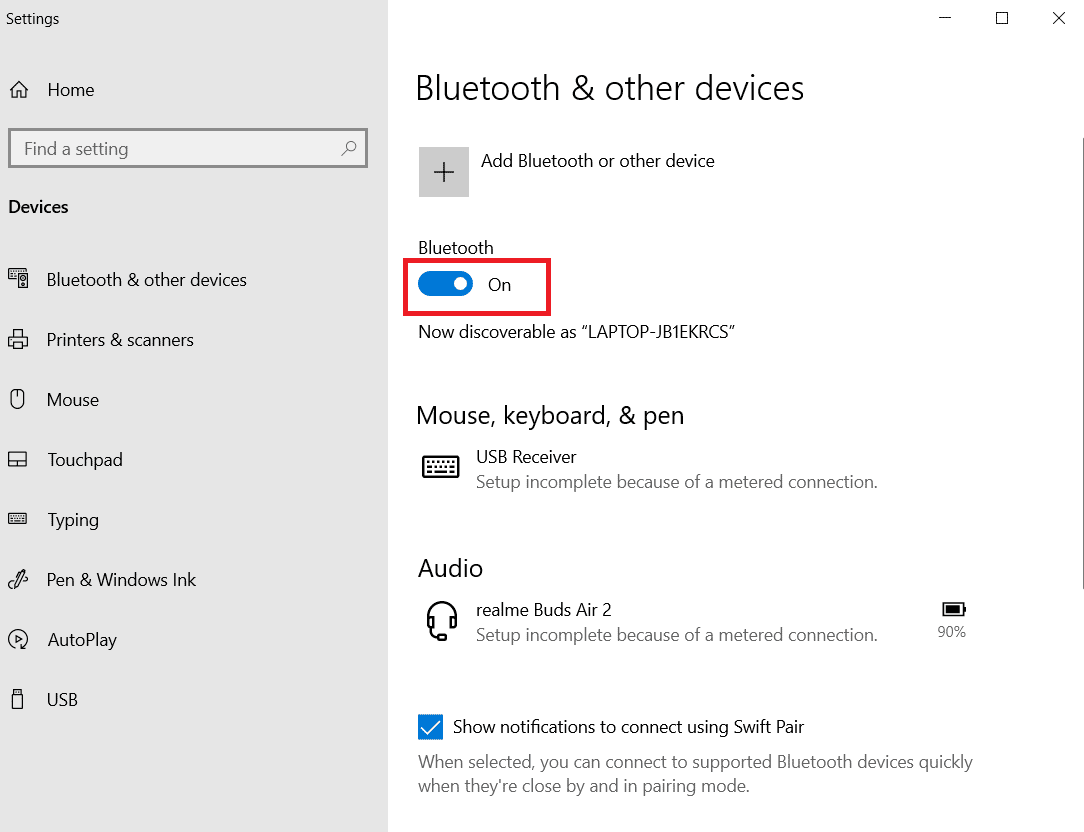
6. 사용 가능한 장치에서 Nexus 5x 를 선택한 다음 연결 및 페어링합니다.
또한 읽기: Windows 10에서 Bluetooth 드라이버 오류 수정
Nexus 5x에서 PC로 파일을 전송하는 방법
Nexus 5x에서 PC나 노트북으로 파일을 전송하려면 먼저 USB 케이블 이나 블루투스 를 통해 Nexus 5x를 연결하고 위에서 언급한 단계를 따르기만 하면 됩니다. 성공적으로 연결되면 다음 몇 가지 단계에 따라 Nexus 5x에서 PC로 파일을 전송합니다.
옵션 I: USB 케이블 사용
1. PC의 파일 탐색기 아래에 나타나는 Nexus 5x 를 엽니다.
2. 그런 다음 Nexus 5x의 모든 파일이 포함된 내부 저장소 를 엽니다.
3. Nexus 5x에서 전송할 폴더 또는 파일을 선택하고 선택한 항목을 복사 하여 PC의 원하는 위치에 붙여넣 습니다.
옵션 II: 블루투스를 통해
1. Bluetooth를 통해 연결되면 Windows PC 의 시작 메뉴 로 이동하여 Bluetooth 및 기타 장치 설정을 입력합니다. 그런 다음 열기를 클릭합니다.
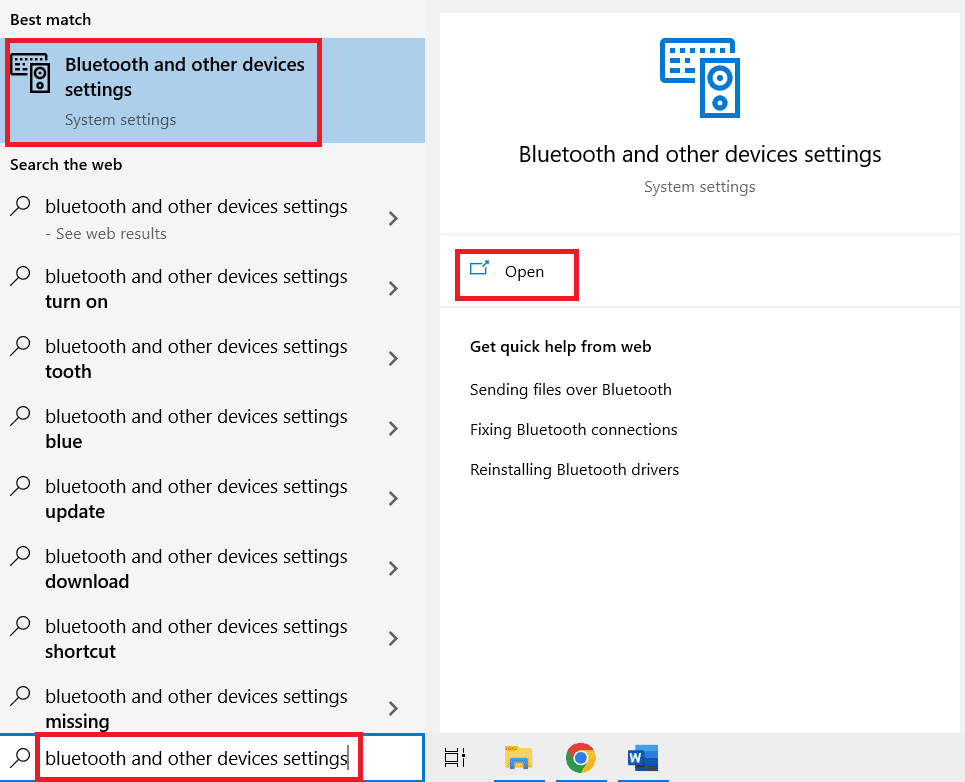
2. 아래로 스크롤 하여 Bluetooth를 통해 파일 보내기 또는 받기 를 검색하고 엽니다. 파일 받기 를 선택합니다.
3. 이제 Nexus 5x에서 전송할 파일을 선택하고 공유 옵션을 누릅니다.
4. 블루투스 옵션을 선택합니다.
5. 사용 가능한 장치 목록이 나타나면 목록에서 PC를 선택합니다 .
이제 파일이 PC로 전송되지만 Bluetooth를 통해 전송하는 것이 다른 케이블에 비해 훨씬 느릴 수 있으므로 Bluetooth보다 USB 케이블을 사용하여 파일을 전송하는 것이 좋습니다.
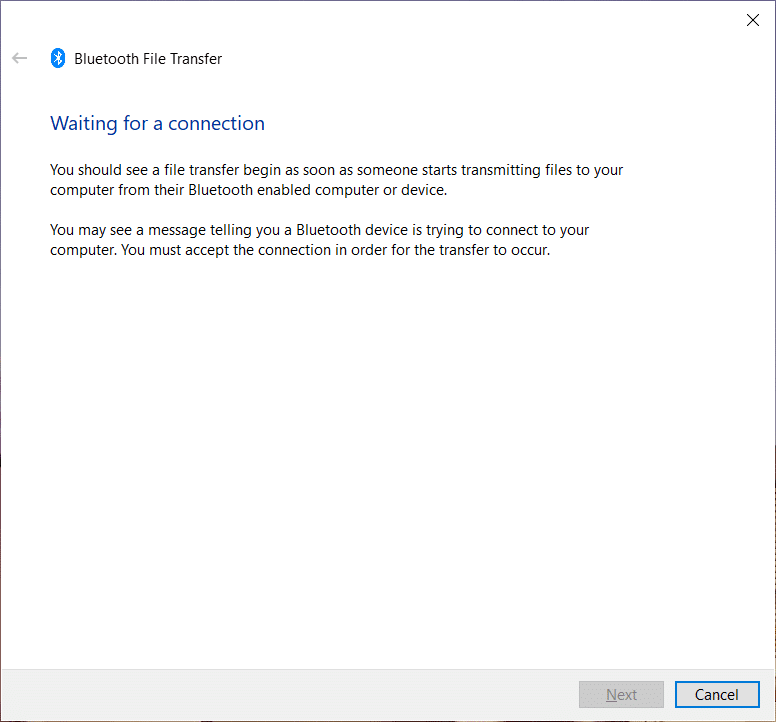
자주 묻는 질문(FAQ)
Q1. Nexus 5x는 계속 업데이트되나요?
답. 예, Nexus 5x는 계속 업데이트되지만 오래되었지만 여전히 지원됩니다.
Q2. Nexus 5x에서 사용할 수 있는 내부 저장소는 무엇인가요?
답. Nexus 5x는 2Gb RAM과 함께 16Gb 및 32Gb 변형과 함께 제공됩니다. Nexus 5x에는 SD 카드 슬롯이 없습니다.
Q3. Nexus 5x에서 지원되는 SIM 유형은 무엇인가요?
답. Nexus 5x는 단일 SIM 변형으로 제공되며 Nano-SIM을 지원합니다.
Q4. Nexus 5x를 Android 10으로 업데이트하려면 어떻게 해야 하나요?
답. Android 10 업데이트는 Nexus 5x에서 아직 사용할 수 없습니다. 그러나 업데이트를 확인하려면 설정을 연 다음 시스템 > 고급 으로 이동하여 시스템 업데이트 기능을 확인할 수 있습니다.
추천:
- 교사를 위한 Amazon Prime 할인을 받는 방법
- Instagram에서 나이를 변경하는 방법
- 최상의 해상도를 위해 오래된 사진을 스캔하는 방법
- 오래된 사진 Android 목록을 복원하는 15 최고의 앱
따라서 Nexus 5x 휴대전화를 소유하고 있고 Nexus 5x를 컴퓨터에 연결하고 사진 또는 기타 미디어를 전송하는 방법을 찾고 있다면 Nexus 5x에서 PC로 사진을 전송하는 방법 에 대한 이 기사를 읽은 후 대답. 질문이나 제안 사항이 있으면 언제든지 아래에 의견을 남길 수 있습니다.
